「友達が MXF 形式の動画ファイルをいくつかくれましたが、私の MacBook ではそれらを開くことができません。どうすればよいですか? MXF を MOV に変換する?" MXF は、ロスレス ビデオおよびオーディオ コンテンツを格納するマルチメディア コンテナです。他のビデオ コンテナとは異なり、MXF にはタイムコードとメタデータも含まれています。そのため、ポスト プロダクションに最適なオプションとなります。ただし、MXF をデコードできるメディア プレーヤーはごくわずかです。そのため、MOV などの他のビデオ形式に変換する必要があります。
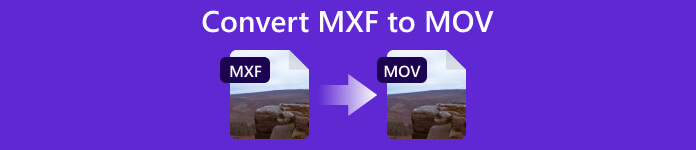
- パート 1: Windows および Mac で MXF を MOV に変換する最も簡単な方法
- パート 2: オンラインで MXF を MOV に変換する方法
- パート 3: MXF から MOV への変換に関する FAQ
パート 1. Windows および Mac で MXF を MOV に変換する最も簡単な方法
MXF は動画編集に最適なオプションの XNUMX つですが、すべての動画プレーヤーとコンバーターが MXF をサポートしているわけではありません。 一方、MOV も高品質を実現し、幅広いシステムやプラットフォームと互換性があります。 ビデオの品質を保護するために、MXF を MOV に変換することをお勧めします。 ApeaksoftビデオコンバータUltimate. 初心者にも上級者にも適した柔軟なビデオ コンバーターです。

4,000,000+ ダウンロード
オフラインで品質を落とさずに MXF を MOV に変換する方法
ステップ1MXF を追加
最高の MXF から MOV へのコンバーターをインストールし、デスクトップから起動します。 Windows 11/10/8/7 および Mac OS X 10.7 以降と互換性があります。 MXF ファイルを開くには XNUMX つの方法があります。 クリック + インターフェイスの中央にあるボタンを押すか、 ファイルの追加 メニュー。 このソフトウェアはバッチ変換をサポートしているので、変換したいすべての MXF ファイルを開きます。

ステップ2出力形式を設定する
ビデオが読み込まれると、インターフェースにサムネイルが表示されます。 クリック すべてをに変換 右上隅のメニューをクリックして、プロファイル ダイアログを開きます。 に向かう 動画 タブ、選択 MOV をクリックして、適切なプリセットを選択します。 をクリックできます。 ギア ボタンを使用して、品質、解像度、その他のオプションも調整します。

ステップ3MXFをMOVに変換
最後に、メインインターフェイスに戻り、下部エリアを見つけます。クリック フォルダ ボタンをクリックして特定のフォルダーを選択し、出力を保存します。次に、 すべて変換 右下のボタンをクリックして、MXF から MOV への変換をすぐに開始します。

パート 2. オンラインで MXF を MOV に変換する方法
デスクトップにソフトウェアをインストールするのが不便な場合は、 Apeaksoft無料ビデオコンバーター オンラインで MXF を MOV に変換するのに適しています。 まず、サインアップやその他の制限なしで完全に無料で使用できます。 さらに、複数のビデオファイルを同時に処理できます。 他の Web アプリとは異なり、動画に透かしやロゴを追加しません。 さらに重要なことに、出力品質は問題ありません。 オンラインでジョブを完了する手順は次のとおりです。
ステップ1ウェブブラウザを開いて、 https://www.apeaksoft.com/free-online-video-converter/。 クリック 変換するファイルを追加する ランチャーをダウンロードするボタン。

ステップ2クリック ファイルを追加 ランチャーの左上隅にあるボタンをクリックして、コンピューターからターゲット MXF ファイルをアップロードします。 ダウンロードが完了すると、ランチャーが自動的にポップアップします。

ステップ3一番下のセクションを見つけて、 MOV. ビデオまたはオーディオの設定を変更する場合は、 ギア ボタンをクリックして、プロファイルダイアログを開きます。 最後に、 変換 ボタンをクリックして、オンラインで MXF から MOV への変換を開始します。 次に、結果をハードディスクにダウンロードします。
参考文献:パート 3. MXF から MOV への変換に関する FAQ
QuickTime Player で MXF ファイルを開くことはできますか?
Apple は、Pro Video Formats 2.0.4 に MXF のサポートを追加しました。 現在、ユーザーは Mac で MXF ファイルを変換せずに QuickTime Player 7 で開くことができます。 古いバージョンの場合、QuickTime で再生するには MXF を MOV に変換する必要があります。
MXFとMOVどっちがいい?
MXF はビデオ編集に適しています。 MOV は、アルファ チャネルまたは透明度をサポートする数少ないコンテナー形式の XNUMX つです。 ビデオをオンラインで共有またはストリーミングする場合は、MXF を MOV に変換する必要があります。
iMovie で MXF ファイルを使用できますか?
MXF ファイルは、iMovie 10 でサポートされているファイルとしてリストされていません。このリストは、Apple の Web サイトで確認できます。 つまり、MXF ファイルを iMovie で直接使用することはできません。 または、MOV に変換する必要があります。
まとめ:
ガイドに従って、次の方法を理解する必要があります。 MXF を MOV に変換する オンラインまたはオフライン。 MXF は編集用の優れたビデオ形式ですが、ファイルを表示または共有するには、MOV または他のビデオ形式に変更することをお勧めします。 Apeaksoft Video Converter Ultimate は、より良いビデオ品質を提供するための最良のオプションです。 このトピックについて他に質問がある場合は、この投稿の下にメッセージを残してください。




